ダッシュボード
ダッシュボードでフロント業務を効率化しましょう
🦅 ダッシュボードはフロントスタッフがオペレーションにおいて最も頻繁に確認する画面です。ゲストのチェックイン情報や支払金、メモ情報、チェックアウトの情報などをダッシュボードから確認し、設定することができます。 この記事では、ダッシュボードの各セクションについてご紹介します。
目次
ダッシュボードへアクセスする手順
トップメニューにある「ダッシュボード」 アイコンをクリックすると、ダッシュボードが表示されます。
ダッシュボードに表示される情報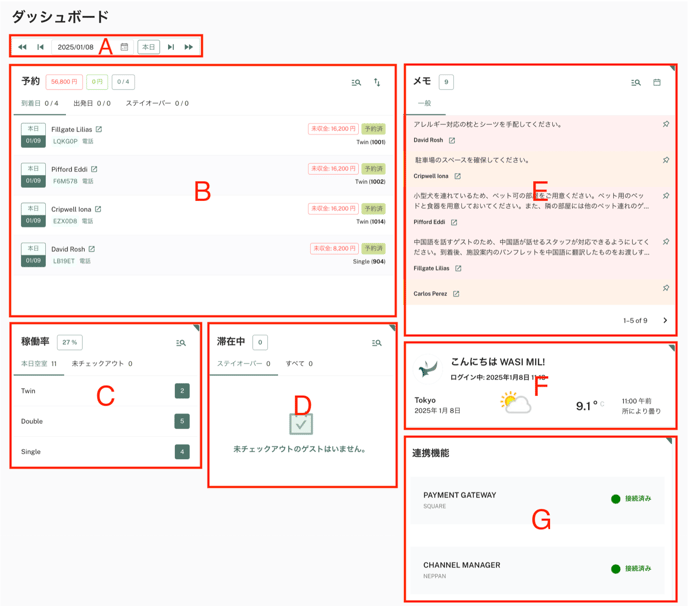
(A) 日付の選択
日付選択フィールドをクリックし、特定の日付を選択すると、その日付に対応するデータが表示されます。
(B) 予約セクション
予約セクションには、当日のゲストの到着状況(到着人数と到着予定人数)、出発状況(出発人数と出発予定人数)、ステイオーバーの情報、ならびに到着または未出発のゲストのリストが表示されます。
- a. 当日の未収金合計
当日リストに表示されているすべてのゲストの未収金(未払い金額)の合計が表示されます。 - b. 合計回収額
当日リストに表示されているすべてのゲストからの入金(回収)金額の合計が表示されます。 - c. 未収金があるゲスト数
未収金が発生しているゲストの人数が表示されます。 - d. 当日のチェックインゲスト数
当日到着予定のゲスト数が表示されます。
💡 例:表示が「1 / 3」の場合、本日チェックイン予定の3件のうち、1件はすでにチェックインが完了しています。 - e. 当日のチェックアウトゲスト数
当日出発予定のゲスト数が表示されます。
💡 例:「0 / 1」の場合、本日チェックアウト予定の1件は、まだ出発処理が完了していないことを示します。 - f. 当日のステイオーバーゲスト数
当日に滞在を継続する(ステイオーバー)ゲストの人数が表示されます。
💡 例:「1 / 3」と表示されている場合、3人のうち1人が当日ステイオーバーであることを意味します。
ゲストごとの行では、以下の情報が確認できます:
-
到着予定日
-
到着予定時刻(設定がある場合のみ表示)
-
予約番号
-
予約経路
-
未収金・入金状況のラベル
-
客室タイプと客室番号
💡検索アイコンをクリックすると、客室ステータス、販売チャンネル、予約ステータスの各項目をフィルタリングすることができます。
💡画像に表示されている「矢印アイコン」をクリックすると、予約リストを「客室ユニット」「客室タイプ」「フロア番号」で絞り込み、「並び替え順序(昇順・降順)」で並べ替えることができます。また、「デフォルトビューとして保存」ボタンを押すことで、フィルタリング設定を保存し、次回以降同じ設定で表示されるようにすることができます。
(C) 稼働率セクション
稼働率セクションでは、本日の稼働率、空室数、未チェックアウト数が表示されます。 💡検索アイコンをクリックすると「客室タグ」をフィルタリングすることができます。
💡検索アイコンをクリックすると「客室タグ」をフィルタリングすることができます。
(D) 滞在中セクション
滞在中セクションでは、滞在中のゲスト数が表示されます。
💡「ステイオーバー」とは、宿泊を継続するゲストを指します。
💡検索アイコンをクリックすると、「客室の特徴」の各項目をフィルタリングすることができます。
(E) メモセクション
メモセクションでは、滞在中および到着予定のゲストに添付されたメモが表示されます。
👉メモついてはこちらの記事をご確認ください。
💡メモの右側にあるピンのアイコンをクリックすると、そのメモを一番上に固定することができます。
💡検索アイコンをクリックすると、「タグ」の各項目をフィルタリングすることができます。
💡カレンダーアイコンをクリックすると、日付フィルター画面が表示されます。
日付フィールドをクリックして、希望する日付範囲を選択します。「送信」ボタンをクリックすると、選択した日付範囲内で予約に関連するメモが表示されます。
「フィルター」オプションでは「宿泊日数」または「メモ作成日」を選択でき、日程範囲も設定可能です。

(F) 天気セクション
天気セクションでは、アカウント名、ログイン日時、現在の天気情報が表示されます。
(G) 連携機能セクション
連携機能セクションでは、システムと連携している外部サービスの状態が表示されます。
各連携機能の横に接続状況が表示され、連携している外部サービス(決済ゲートウェイ「PAYMENT GATEWAY」、サイトコントローラー「CHANNEL MANAGER」、スマートロックプロバイダー「Room Lock Provider」)の接続状態を確認することができます。
不要なセクションボードを折りたたむ方法
各セクションボードの右上に表示されている三角形(イヤードック)をクリックすると、そのセクションをコンパクトに折りたたむことができます。
💡予約セクションボードは折りたたむことができません。

![Wasimil-Logo_Seal2-min.f4c04baf.png]](https://help.wasimil.com/hs-fs/hubfs/Wasimil-Logo_Seal2-min.f4c04baf.png?width=50&height=50&name=Wasimil-Logo_Seal2-min.f4c04baf.png)